Excel에서 월별 또는 연간 달력을 빠르게 삽입
Kutools for Excel
300개 이상의 기능로 엑셀 강화
강력한 기능들
때로는 특정 목적으로 워크북에 월별 또는 연간 달력을 삽입해야 할 수 있습니다. Excel 달력 템플릿을 사용하여 이를 수행할 수 있습니다. 하지만 Kutools for Excel의 연속 달력 기능을 사용하면 새 워크북에 월별 또는 연간 달력을 빠르게 삽입할 수 있습니다.
연속 달력 기능을 적용하는 방법
Kutools Plus >> 시트 >> 연속 달력을 클릭하세요. 스크린샷 보기:

월별 달력 삽입
월별 달력을 삽입하려면 다음 단계를 따르세요.
1. Kutools Plus > 시트 > 연속 달력을 클릭하면 연속 달력 대화 상자가 표시됩니다. 스크린샷 보기:

2. 시작과 종료 드롭다운 목록을 통해 달력을 생성할 월을 선택합니다. 스크린샷 보기:

3. 생성 버튼을 클릭하면 월별 달력이 새 워크북에 생성됩니다. 스크린샷 보기:

참고: 이전/다음 월 포함 확인란을 선택하면 해당 월의 달력에 전월의 마지막 며칠과 익월의 첫 며칠이 추가됩니다.
4. 파일 > 저장을 클릭하여 저장할 수 있습니다.
연간 달력 삽입
연속 달력 기능을 사용하면 연간 달력을 삽입하는 것도 쉽고 빠릅니다.
1. Kutools Plus > 시트 > 연속 달리를 클릭합니다. 스크린샷 보기:

2. 시작 드롭다운 목록에서 1월을, 종료 드롭다운 목록에서 12월을 선택합니다. 스크린샷 보기: (기본적으로 현재 년도가 대화 상자에 표시되며, 목록에서 원하는 년도를 선택할 수도 있습니다.)

참고: 이전/다음 월 포함 확인란을 선택하면 해당 월의 달력에 전월의 마지막 며칠과 익월의 첫 며칠이 추가됩니다.
3. 생성 버튼을 클릭하면 연간 달력이 새 워크북에 생성됩니다. 스크린샷 보기:
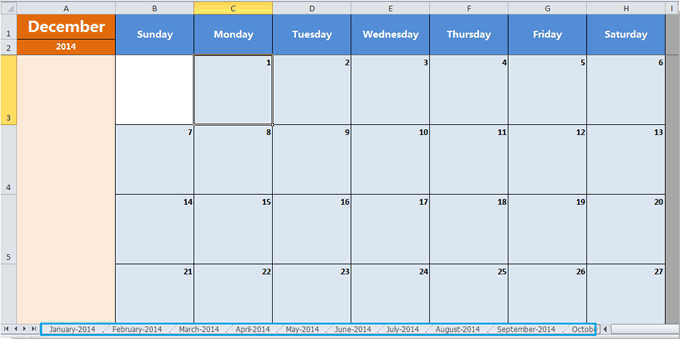
4. 파일 > 저장을 클릭하여 저장할 수 있습니다.
데모: Excel에서 연속 달력 만들기
추천 생산성 도구
Office Tab: Microsoft Office에서 Chrome, Firefox 및 새로운 Edge 브라우저처럼 편리한 탭을 사용하세요. 탭을 통해 문서 간에 쉽게 전환할 수 있으며, 창이 복잡하게 배열되지 않습니다. 더 알아보기...
Kutools for Outlook: Kutools for Outlook은 Microsoft Outlook 2010–2024 (및 이후 버전)과 Microsoft 365에서 사용할 수 있는 100개 이상의 강력한 기능을 제공하여 이메일 관리를 단순화하고 생산성을 향상시킵니다. 더 알아보기...
Kutools for Excel
Kutools for Excel은 Excel 2010 – 2024 및 Microsoft 365에서 작업을 간소화하는 300개 이상의 고급 기능을 제공합니다. 위에 언급된 기능은 시간을 절약해주는 다양한 도구 중 하나일 뿐입니다.

